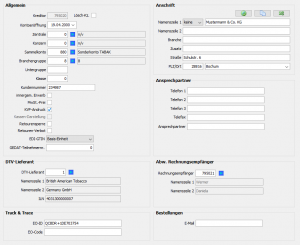Lieferanten Kreditor: Unterschied zwischen den Versionen
| [gesichtete Version] | [gesichtete Version] |
| (5 dazwischenliegende Versionen desselben Benutzers werden nicht angezeigt) | |||
| Zeile 1: | Zeile 1: | ||
| − | + | {{in Bearbeitung}} | |
== Allgemeine Beschreibung == | == Allgemeine Beschreibung == | ||
| − | + | {{toc}}{{Datei|Lieferanten_Kreditor.png|Kreditor}} | |
| − | Über den Lieferanten können alle Basis-Daten hinterlegt und gepflegt finden. Diese unterteilen sich hierbei in nachfolgende Kategorien: | + | Über den Lieferanten können alle Basis-Daten hinterlegt und gepflegt finden. Diese unterteilen sich hierbei in nachfolgende Kategorien: |
| + | <div style="overflow:hidden"> | ||
==== <u>Allgemein</u> ==== | ==== <u>Allgemein</u> ==== | ||
| − | {|class="wikitable" | + | {|class="wikitable" style="width:100%" |
| − | ! style="width: | + | ! style="width:13em" | Attribute |
! Beschreibung | ! Beschreibung | ||
|- | |- | ||
| Zeile 19: | Zeile 20: | ||
|- | |- | ||
| Zentrale | | Zentrale | ||
| − | | | + | | |
|- | |- | ||
| Konzern | | Konzern | ||
| Zeile 27: | Zeile 28: | ||
| | | | ||
|- | |- | ||
| − | | | + | | Branchengruppe |
| − | | Die | + | | Die Branchengruppe dient als [[Branchenkennzeichen|Kennzeichen]] zur eindeutigen Identifizierung von Kundengruppen. |
|- | |- | ||
| Untergruppe | | Untergruppe | ||
| Zeile 39: | Zeile 40: | ||
| Stellt die Kundennummer da, welche beim Lieferanten geführt wird. | | Stellt die Kundennummer da, welche beim Lieferanten geführt wird. | ||
|- | |- | ||
| − | | | + | | innergem. Erwerb |
| Gibt an, ob es sich um innergemeinschaftlichen Erwerb handelt. | | Gibt an, ob es sich um innergemeinschaftlichen Erwerb handelt. | ||
|- | |- | ||
| Zeile 59: | Zeile 60: | ||
| EDI-GTIN | | EDI-GTIN | ||
| Mit Hilfe dieses Kennzeichens kann der Anwender auswählen, mit welcher GTIN/EAN ein beim ausgewählten Lieferanten bestellter Artikel, in den EDI-Dateien abgestellt wird. Standardmäßig wird hierbei die GTIN/EAN der Basis-Einheit verwendet. Alternativ besteht die Möglichkeit die GTIN/EAN der bestellten Einheit abzustellen. | | Mit Hilfe dieses Kennzeichens kann der Anwender auswählen, mit welcher GTIN/EAN ein beim ausgewählten Lieferanten bestellter Artikel, in den EDI-Dateien abgestellt wird. Standardmäßig wird hierbei die GTIN/EAN der Basis-Einheit verwendet. Alternativ besteht die Möglichkeit die GTIN/EAN der bestellten Einheit abzustellen. | ||
| − | |} | + | |- |
| + | | GEDAT-Teilnehmernr. | ||
| + | | | ||
| + | |} </div> | ||
| + | |||
==== <u>Anschrift</u> ==== | ==== <u>Anschrift</u> ==== | ||
| Zeile 77: | Zeile 82: | ||
==== <u>Abw. Rechnungsempfänger</u> ==== | ==== <u>Abw. Rechnungsempfänger</u> ==== | ||
Werden Rechnungen nicht an den Lieferanten selbst sondern einem abweichenden Rechnungsempfänger zugestellt, so kann dieser hier entsprechend eingetragen werden. Der abweichende Empfänger muss dabei zuvor als Lieferant ins System eingepflegt worden sein. | Werden Rechnungen nicht an den Lieferanten selbst sondern einem abweichenden Rechnungsempfänger zugestellt, so kann dieser hier entsprechend eingetragen werden. Der abweichende Empfänger muss dabei zuvor als Lieferant ins System eingepflegt worden sein. | ||
| + | |||
| + | |||
| + | ==== <u>Track & Trace</u> ==== | ||
| + | Werden von dem Lieferanten Track-&-Trace-pflichtige Tabakwaren geordert, so muss bei diesem eine EO-ID sowie ein EO-Code hinterlegt werden. Diese müssen beim Lieferanten erfragt und entsprechend eingegeben werden. Ohne diese Angaben, können keine T&T-Meldungen an die EU gemacht werden. | ||
| + | |||
| + | |||
| + | ==== <u>Bestellungen</u> ==== | ||
| + | Sollen Bestellungen direkt per E-Mail an den Lieferanten gesendet werden, so kann hier angegeben werden, an welche E-Mail-Adresse die Bestellung versendet werden soll. | ||
Aktuelle Version vom 19. April 2022, 10:36 Uhr
| Anmerkung: Diese Seite befindet sich noch in Bearbeitung... |
Allgemeine Beschreibung
Über den Lieferanten können alle Basis-Daten hinterlegt und gepflegt finden. Diese unterteilen sich hierbei in nachfolgende Kategorien:
Anschrift
In der Anschrift können alle benötigten Informationen zur Adresse sowie die Anrede hinterlegt werden. Zusätzlich hat der Anwender die Möglichkeit sich die Adresse direkt in Google Maps im Browser anzeigen zu lassen, oder die Adresse zur weiteren Verwendung direkt in den Zwischenspeicher zu kopieren. Hierzu reicht ein Klick auf den entsprechenden Button.
Die Anschriftsdaten werden direkt aus dem Adressenstamm gelesen und können hierüber editiert werden. Die Bearbeitung der Anschrift sowie der Kontaktinformationen kann über den Programm-Parameter [kreditor > adress_sperre] verhindert werden.
Ansprechpartner
Über die Ansprechpartnerinformation kann ein Ansprechpartner sowie dazugehörige Telefonnummern, sowie eine Telefax-Nummer hinterlegt werden. Weitere Ansprechpartner können entweder im Adressenstamm oder über den Reiter Ansprechpartner angegeben werden.
DTV-Lieferant
Sofern es sich bei dem Lieferanten um einen DTV-Lieferanten handelt, kann dieser entsprechend verknüpft werden. Hierbei werden die Namenszeile 1 sowie 2 und die ILN informatorisch mit dargestellt.
Abw. Rechnungsempfänger
Werden Rechnungen nicht an den Lieferanten selbst sondern einem abweichenden Rechnungsempfänger zugestellt, so kann dieser hier entsprechend eingetragen werden. Der abweichende Empfänger muss dabei zuvor als Lieferant ins System eingepflegt worden sein.
Track & Trace
Werden von dem Lieferanten Track-&-Trace-pflichtige Tabakwaren geordert, so muss bei diesem eine EO-ID sowie ein EO-Code hinterlegt werden. Diese müssen beim Lieferanten erfragt und entsprechend eingegeben werden. Ohne diese Angaben, können keine T&T-Meldungen an die EU gemacht werden.
Bestellungen
Sollen Bestellungen direkt per E-Mail an den Lieferanten gesendet werden, so kann hier angegeben werden, an welche E-Mail-Adresse die Bestellung versendet werden soll.
Funktionsbuttons
Programm-Parameter
Mit Hilfe von Programm-Parametern hat der Anwender die Möglichkeit bspw. bestimmte Programmabläufe hervorzurufen oder Standard-Vorgaben zu definieren. Diese Parameter können über Programm-Parameter angelegt bzw. mit der gewünschten Einstellung versehen werden. Wurde kein Parameter eingerichtet, wird dieses in den meisten Fällen vom System als Einstellung 0 gewertet und definiert somit die Standard-Einstellung. Die Einrichtung von Programm-Parametern wird für gewöhnlich durch MDSI, können aber auch durch den Anwender selbst vorgenommen werden. Hierbei ist zu beachten, dass dies möglicherweise zu unerwünschten Ergebnissen führen kann.
| Programm | Feld | Einstellung |
|---|---|---|
| kreditor | adress_sperre |
|
Seite eingebunden in:
|